Tabla de contenidos
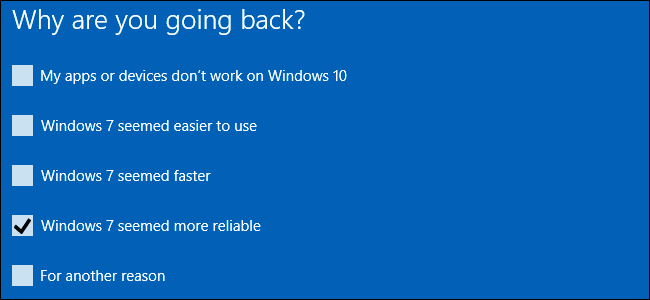
Después de actualizar a Windows 10, tiene 30 días, aproximadamente un mes, para volver a Windows 7 u 8.1 si así lo desea. Después de eso, Windows le quita la opción. Pero hay una manera de extender este límite de tiempo a costa de algo de espacio en disco.
Advertencia : este proceso funcionó para nosotros con Windows 10 build 1511 . No es compatible oficialmente, y es posible que esto no funcione en futuras versiones de Windows 10. Para volver a una versión anterior de Windows, recomendamos crear una imagen de respaldo antes de actualizar a Windows 10 . Sin embargo, si ya ha actualizado, esto podría ser útil.
Cómo funciona esto
Windows 10 necesita que sus antiguos archivos de instalación de Windows se degraden y pueden ocupar bastante espacio en el disco duro. Windows los mantiene durante 30 días para darle tiempo de degradar, pero, después de eso, Windows asume que no querrá degradar. Luego eliminará los archivos necesarios para la degradación durante el mantenimiento. Esto libera bastante espacio en disco, pero elimina la opción de retroceder a una versión anterior de Windows. También puede eliminar manualmente estos archivos antes de que transcurran 30 días dirigiéndose a la aplicación Liberador de espacio en disco y eliminando «Instalaciones anteriores de Windows».
Para asegurarse de que puede degradar después de que finalice el período de 30 días, solo necesita cambiar el nombre de las carpetas de instalación de Windows antiguas o hacer una copia de seguridad en otro lugar. Windows no eliminará los archivos si tienen un nombre diferente en su PC. Luego, puede restaurarlos a su nombre original si alguna vez desea degradarlos en el futuro.
Solo puede extender el límite de tiempo si la degradación está disponible actualmente
Desafortunadamente, solo puede comenzar este proceso si la opción de degradación aún está disponible. Para comprobarlo, dirígete a Configuración> Actualización y seguridad> Recuperación. Si ve una opción «Regresar a Windows 7» o «Regresar a Windows 8.1» aquí, puede extender el límite de tiempo.

Si el límite de tiempo ya ha expirado, o si ha ejecutado DIsk Cleanup y limpiado los archivos de instalación de Windows anteriores, no puede usar este método. Tendrá que realizar una instalación limpia de Windows 7 u 8.1 desde el disco original , restaurar una imagen de recuperación proporcionada por el fabricante o restaurar una copia de seguridad que usted mismo creó antes de actualizar.
Cómo conservar sus archivos de degradación
Si la degradación está disponible para usted, aquí le mostramos cómo conservar esos archivos pasados los 30 días. Primero, abra la aplicación Explorador de archivos. Haga clic en la pestaña «Ver» en la barra de la cinta en la parte superior de la ventana y haga clic en el botón «Opciones» para abrir la ventana Opciones de carpeta.
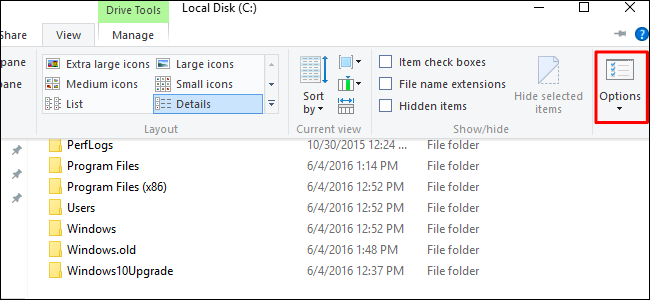
Haga clic en la pestaña «Ver», seleccione «Mostrar archivos, carpetas y unidades ocultos» y desmarque «Ocultar archivos protegidos del sistema operativo (recomendado)». Haga clic en «Aceptar» para cerrar la ventana y guardar sus cambios.
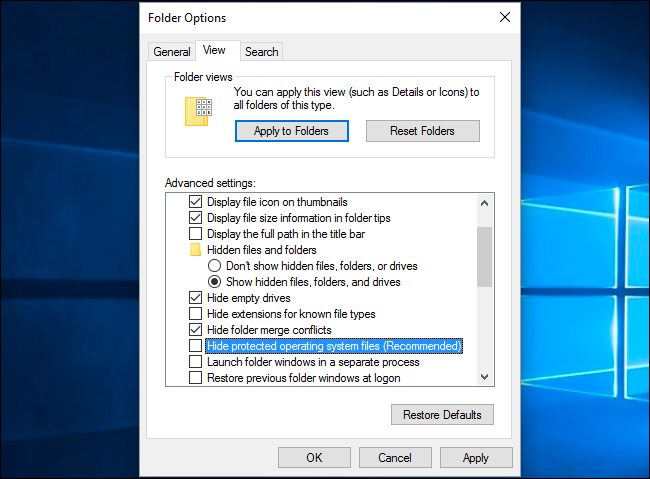
Ahora puede dirigirse a Esta PC> Disco local (C 🙂 y encontrar las carpetas que necesita. Las carpetas exactas que necesita Windows para esto son:
-
C:\$Windows.~BT -
C:\$Windows.~WS -
C:\Windows.old
De hecho, no vimos una C:\$Windows.~WScarpeta en nuestro sistema. Sin embargo, si lo hace, debe conservarlo también. Simplemente conserve las tres carpetas que ve, incluso si solo ve dos de ellas.
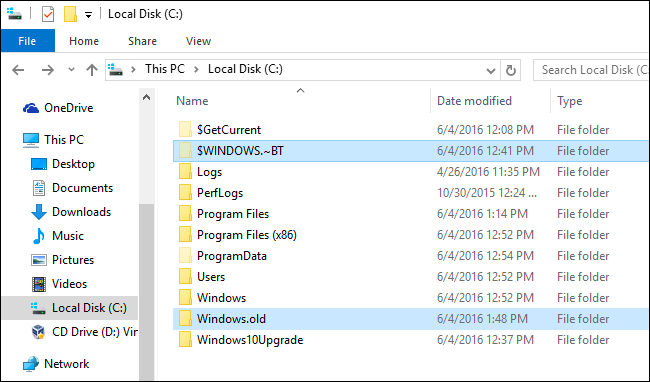
Puede conservar estas carpetas de dos formas. La forma más sencilla sería simplemente cambiar el nombre de las carpetas sin moverlas. Por ejemplo, usted podría nombrarlos BAK-$Windows.~BT, BAK-$Windows.~WSy BAK-Windows.old. Luego se dejarían en su disco duro. Windows no los eliminará si no tienen los nombres de archivo originales.
En lugar de hacer esto, también puede copiar estas carpetas en una unidad externa y guardarlas para más tarde. O puedes hacer ambas cosas. Tu decides.
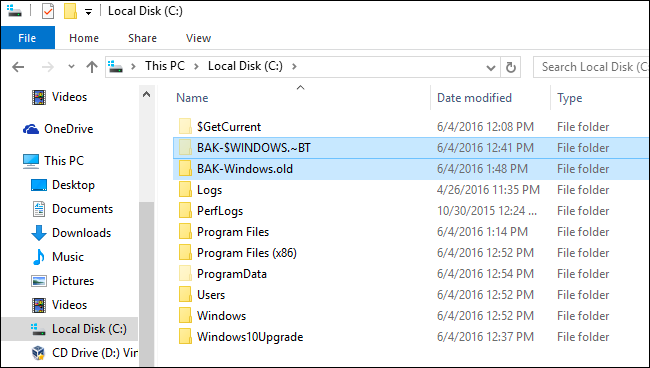
Cómo regresar después de 30 días
Intente volver a Windows 7 u 8.1 después de cambiar el nombre de los archivos y verá un mensaje que dice que los archivos se han eliminado.
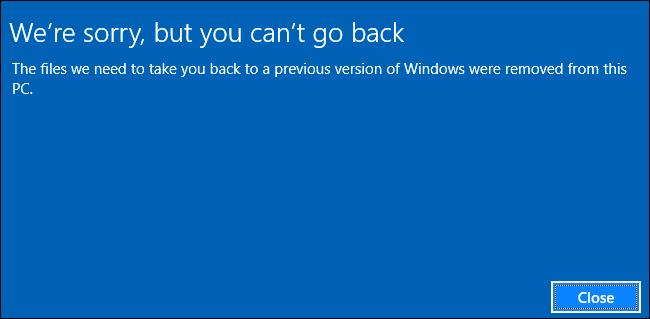
Para permitir la reversión, solo necesita cambiar el nombre de los archivos a sus nombres de carpeta originales o restaurar las carpetas de las que hizo una copia de seguridad en la unidad C: \ de su computadora.
Esto significa cambiar desde BAK-$Windows.~BT, BAK-$Windows.~WSy BAK-Windows.olda $Windows.~BT, $Windows.~WSy Windows.oldsi ha seguido las instrucciones anteriores. La herramienta de degradación debería funcionar normalmente.
If you’ve upgraded to a new build of Windows 10–for example, to the Anniversary update–Windows 10 will be a new backup folders that allow you to revert from the current build of Windows 10 to a previous build of Windows 10. You’ll have to delete (or rename) any existing folders with the names $Windows.~BT , $Windows.~WS , and Windows.old before renaming the old folders to take their place.

The rollback process isn’t perfect, even during the first 30 days. For example, you may have to reinstall programs or hardware drivers after downgrading. That’s one of the reasons it’s better to have a full disk image backup to restore to, if possible.


